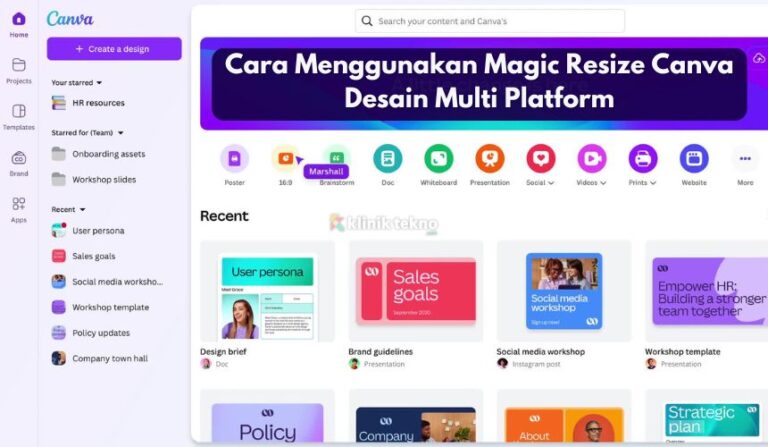Cara Menggunakan Magic Resize Canva untuk Desain Multi Platform – Saat ini, membuat desain yang cocok untuk berbagai platform media sosial bisa menjadi tantangan tersendiri.
Dengan fitur Magic Resize dari Canva, tugas ini menjadi jauh lebih mudah. Kliniktekno.com akan membahas langkah demi langkah cara menggunakan Magic Resize, keunggulannya, hingga tips untuk hasil maksimal.
Topik yang akan dibahas:
Apa Itu Magic Resize di Canva?
Magic Resize adalah fitur unggulan dari Canva yang memungkinkan pengguna untuk mengubah ukuran desain ke berbagai dimensi platform hanya dengan satu klik.
Fitur ini sangat berguna bagi desainer yang ingin membuat konten yang konsisten di beberapa media sekaligus.
Kegunaan Magic Resize untuk Desain Multi-Platform
Dengan Magic Resize, Anda dapat menghemat waktu saat membuat desain untuk platform seperti Instagram, Facebook, YouTube, dan Twitter.
Tidak perlu membuat ulang desain dari awal; cukup ubah ukurannya dan sesuaikan sedikit jika diperlukan.
Fitur Unggulan yang Mendukung Magic Resize
- Tersedia untuk pengguna Canva Pro
- Pilihan dimensi lengkap sesuai platform
- Mendukung berbagai jenis desain seperti gambar statis, poster, dan grafis media sosial.
Keunggulan Menggunakan Magic Resize
Efisiensi Waktu dalam Desain
Fitur ini mempersingkat proses desain untuk berbagai platform, sehingga Anda dapat fokus pada kreativitas tanpa repot memikirkan dimensi.
Konsistensi Desain di Semua Platform
Magic Resize membantu menjaga branding tetap konsisten dengan memastikan semua elemen desain tersusun rapi di setiap ukuran.
Desain Tanpa Mengubah Kualitas Visual
Proses resize ini tidak akan mengurangi kualitas gambar atau elemen desain Anda, sehingga hasilnya tetap terlihat profesional.
Cara Menggunakan Magic Resize di Canva
1. Masuk ke Canva dan Pilih Desain Anda
Login ke akun Canva Anda, lalu pilih desain yang ingin diubah ukurannya.
2. Klik Tombol Magic Resize
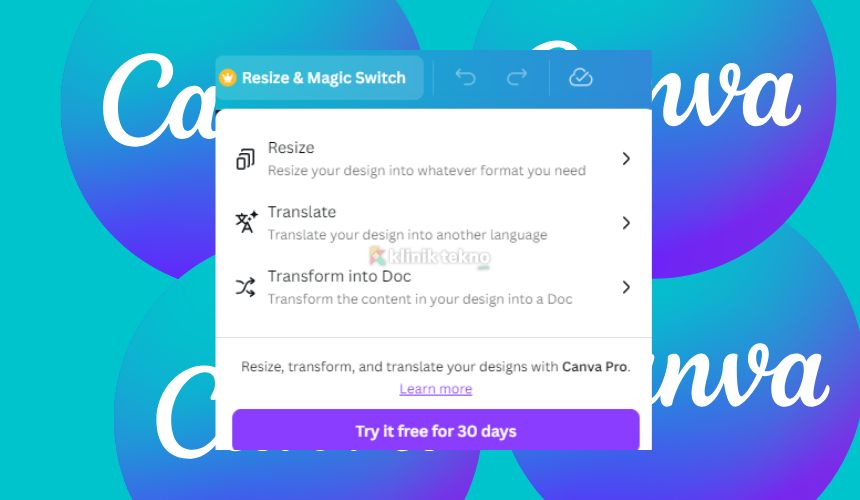
Setelah desain terbuka, klik tombol Resize yang ada di bagian atas layar (tersedia untuk pengguna Canva Pro).
3. Pilih Dimensi Baru Sesuai Platform
Tentukan platform mana yang Anda butuhkan, seperti Instagram Post, Facebook Cover, atau YouTube Thumbnail. Anda bisa memilih lebih dari satu ukuran sekaligus.
4. Sesuaikan Elemen Desain yang Perlu Diperbaiki
Setelah resize selesai, periksa desain Anda. Terkadang elemen seperti teks atau gambar perlu sedikit penyesuaian agar terlihat rapi.
5. Unduh dan Bagikan Desain Anda
Setelah selesai, klik Download untuk menyimpan desain Anda dan bagikan ke platform pilihan.
Dimensi Populer yang Tersedia di Magic Resize
- Instagram Post dan Story: 1080×1080 px (Post) dan 1080×1920 px (Story)
- Facebook Post dan Cover: 940×788 px (Post) dan 820×312 px (Cover)
- YouTube Thumbnail: 1280×720 px
- Twitter Header: 1500×500 px
- Pinterest Graphic: 1000×1500 px
Tips Optimal Menggunakan Magic Resize untuk Branding
- Pilih Warna dan Font yang Konsisten
Gunakan palet warna dan font yang sudah sesuai dengan identitas merek Anda agar terlihat profesional di semua platform. - Gunakan Gambar Resolusi Tinggi
Pastikan gambar yang Anda gunakan memiliki resolusi tinggi agar tidak pecah saat di-resize. - Sesuaikan Elemen Desain Setelah Resize
Setelah proses resize, selalu periksa tata letak elemen seperti teks dan gambar agar hasilnya tetap proporsional.
Kekurangan Magic Resize dan Cara Mengatasinya
- Penyesuaian Manual yang Masih Diperlukan
Kadang elemen desain perlu diatur ulang secara manual setelah resize untuk hasil terbaik. - Keterbatasan pada Elemen Kompleks
Desain dengan banyak elemen kecil mungkin membutuhkan lebih banyak waktu untuk penyesuaian.
Memanfaatkan Panduan dan Template di Canva
Gunakan template yang sudah disediakan oleh Canva untuk mempermudah proses desain dan memastikan elemen tetap rapi.
Kenapa Magic Resize Cocok untuk Desainer Pemula dan Profesional?
- Mudah Digunakan Tanpa Keahlian Desain
Magic Resize sangat user-friendly, sehingga pemula pun dapat dengan cepat menghasilkan desain profesional. - Cocok untuk Bisnis Skala Kecil Hingga Besar
Baik untuk UMKM maupun perusahaan besar, fitur ini dapat menghemat banyak waktu dan tenaga.
FAQ Seputar Magic Resize di Canva
- Apakah Magic Resize Gratis?
Magic Resize hanya tersedia untuk pengguna Canva Pro. Jika Anda menggunakan akun gratis, fitur ini tidak akan aktif.
Jika Anda ingin berlangganan Canva Pro tapi tidak ingin ribet mengurusnya, Anda bisa menggunakan jasa pembayaran di Viapaypal.id untuk mengurus pembayarannya. - Bisakah Magic Resize Digunakan di Semua Akun Canva?
Hanya akun Pro atau Enterprise yang memiliki akses ke Magic Resize. - Apakah Magic Resize Mendukung Desain Animasi?
Ya, fitur ini juga dapat digunakan untuk desain animasi, tetapi penyesuaian manual mungkin diperlukan.
Kesimpulan
Magic Resize dari Canva adalah solusi terbaik untuk membuat desain multi-platform dengan cepat dan mudah. Dengan fitur ini, Anda dapat menghemat waktu, menjaga konsistensi desain, dan meningkatkan produktivitas.
Jadi, tunggu apa lagi? Cobalah Magic Resize sekarang dan bawa desain Anda ke level berikutnya!